Kaip užblokuoti socialinius tinklus („Vkontakte“, klasės draugus) arba įprastą svetainę „TP-Link“ maršrutizatoriaus nustatymuose

- 865
- 140
- Gustavo Mills
Kaip užblokuoti socialinius tinklus („Vkontakte“, klasės draugus) arba įprastą svetainę „TP-Link“ maršrutizatoriaus nustatymuose
Dažnai reikia uždrausti prieigą prie populiarių socialinių tinklų, tokių kaip „Vkontakte“, „Klasės draugai“, „Facebook“ ir kt. D. Pavyzdžiui, įmonės darbuotojams ar net namuose. Yra daugybė būdų tai padaryti. Pvz.
Tačiau yra dar vienas įdomus būdas, tai yra socialinių tinklų (ir bet kokių svetainių) blokavimas per maršrutizatorių. Šiame straipsnyje aš jums pasakysiu, kaip uždrausti prieigą prie socialinių tinklų, jei įrenginiai yra sujungti per „TP-Link“ maršrutizatorių. Tokiu būdu galite blokuoti ne tik socialinius tinklus, bet ir beveik bet kurioje svetainėje. Didelis šio metodo pliusas yra tas, kad prieiga bus uždaryta visuose įrenginiuose, tokiuose kaip: planšetiniai kompiuteriai, išmanieji telefonai, nešiojamieji kompiuteriai ir kita įranga, kuri galės prisijungti prie interneto per maršrutizatorių.
„TP-Link“ maršrutizatoriuose yra dvi galimybės blokuoti prieigą prie svetainių (arba atvirą prieigą tik prie tam tikrų išteklių). Per „prieigos kontrolę“ arba per „tėvų kontrolę). Mes tai padarysime per „prieigos kontrolę“, nes „Tėvų kontrolė“ yra skirta šiek tiek kitam verslui.
Instrukcija tinka visiems „TP-Link“ maršrutizatoriams. Valdymo skydelis visiems yra beveik tas pats, įskaitant tokius populiarius modelius kaip: TL-WR740ND, TL-WR741N, TL-WR841N, TD-W8968, TL-WR843ND, TL-WR842ND ir kt. D.
Mes blokuojame socialinius tinklus per „TP-Link“ maršrutizatorių
Norėdami užblokuoti mums reikalingus socialinius tinklus ar tik svetaines, pirmiausia turite eiti į maršruto valdymo skydą.
Viskas yra taip, kaip įprasta: mes jungiame prie maršrutizatoriaus, atidarome naršyklę ir surinkame adresą adresų juostoje 192.168.1.1, arba 192.168.0.1.
Atidarys langą su prisijungimo ir slaptažodžio užklausa. Pagal numatytuosius nustatymus TP-Link, tai yra administratorius ir administratorius. Bet jei jau pakeitėte prieigos prie maršrutizatoriaus nustatymų slaptažodį, turite įvesti nustatytus duomenis. Jei prisijungimas ir slaptažodis nėra tinkami pagal numatytuosius nustatymus, tuomet turėsite numesti parametrus į gamyklą ir dar kartą sureguliuoti maršrutizatorių.
Įveskite prisijungimo ir slaptažodį ir įveskite nustatymus.
 Sukuriame svetainių sąrašą blokavimui
Sukuriame svetainių sąrašą blokavimui
Valdymo skydelyje mes einame į skirtuką Prieigos kontrolė (Prieigos valdymas) - Taikinys (Tikslas). Pirmiausia sudarysime socialinių tinklų (arba įprastų svetainių) sąrašą, prie kurio norime uždaryti prieigą, ir tada galime pritaikyti šią taisyklę bet kuriems įrenginiams.
Spustelėkite mygtuką Pridėti naują .. (Papildyti… ).
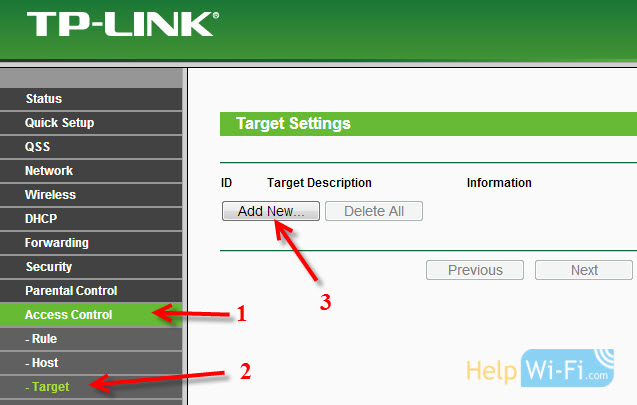 Jei turite valdymo pultą rusų kalba
Jei turite valdymo pultą rusų kalba

Priešais režimo elementą, pasirinkite Domeno vardas (Tai reiškia, kad mes neužblokuosime išteklių IP adresu, o pagal domeną).
Taške Tikslo aprašymas Turite nurodyti bet kurį taisyklės aprašymą anglų kalba. Mes rašome kažką panašaus į „blokuojantį vk“.
Laukuose Domeno vardas Mes nurodome svetainių, kurioms norime uždrausti prieigą, adresus (adresus mes nurodome be http: //).
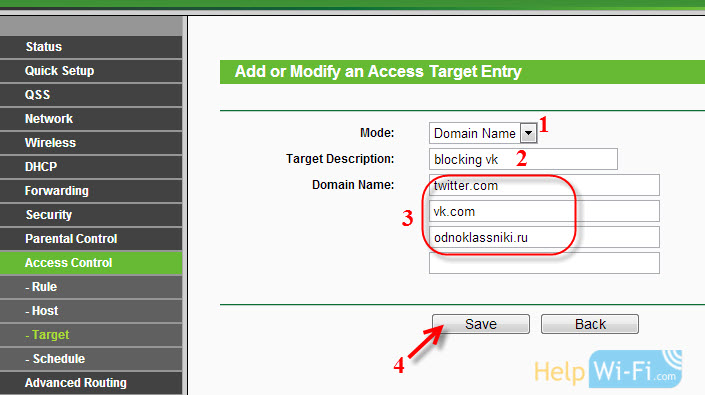 Puiku, svetainių sąrašas yra paruoštas mums. Galite sukurti keletą tokių taisyklių. Be to, juos galima redaguoti arba ištrinti.
Puiku, svetainių sąrašas yra paruoštas mums. Galite sukurti keletą tokių taisyklių. Be to, juos galima redaguoti arba ištrinti.
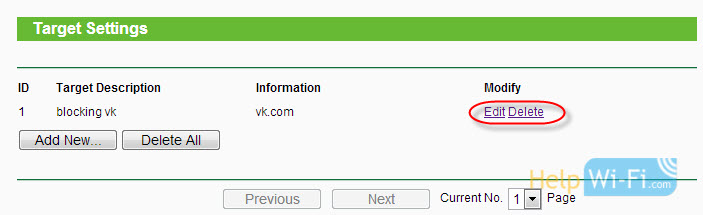 Pridėkite įrenginį, kuriam reikia blokuoti prieigą
Pridėkite įrenginį, kuriam reikia blokuoti prieigą
Mes einame į skirtuką Prieigos kontrolė (Prieigos valdymas) - Šeimininkas (Mazgas) ir spustelėkite mygtuką Pridėti naują .. (Papildyti… ).
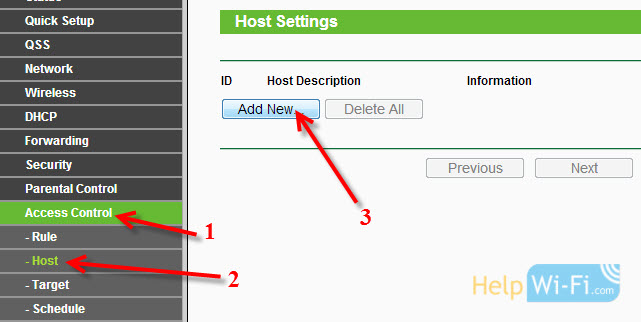 Jei įrenginys prisijungia prie šio maršrutizatoriaus, tai reiškia, kad jam priskiriamas IP adresas. Ir jei priskirtas IP adresas, galite užblokuoti IP. Bet geriausia blokuoti MAC adresą, nes IP greičiausiai yra dinamiškas, o kiekvienam ryšiui jis keičiasi (nors jūs galite ištaisyti statinę).
Jei įrenginys prisijungia prie šio maršrutizatoriaus, tai reiškia, kad jam priskiriamas IP adresas. Ir jei priskirtas IP adresas, galite užblokuoti IP. Bet geriausia blokuoti MAC adresą, nes IP greičiausiai yra dinamiškas, o kiekvienam ryšiui jis keičiasi (nors jūs galite ištaisyti statinę).
Taigi lauke Režimas (Režimas) Pasirinkite MAC adresas (MAC adresas).
Lauke Šeimininko aprašymas (Mazgo pavadinimas), turite nurodyti tam tikrą suprantamą pavadinimą. Pavyzdžiui, „BLOCKING_PC1“. Svarbiausia yra tai, kad suprantate, koks įrenginys priklauso ši taisyklė.
Ir svarbiausia, lauke MAC adresas (MAC adresas) Turite nurodyti įrenginio, kuriam norite pritaikyti aukščiau pateiktą taisyklę, MAC adresą, kad blokuotumėte socialinius tinklus ir kitas svetaines.
Greičiausiai turėsite klausimą, kaip sužinoti šį „Mac“ adresą.
Jei įrenginys jau yra prijungtas prie šio maršrutizatoriaus, jį galima peržiūrėti skirtuke DHCP - DHCP klientų sąrašas (DHCP klientų sąrašas).
Tiesiog nukopijuokite tinkamo įrenginio MAC adresą ir įterpkite jį į lauką.
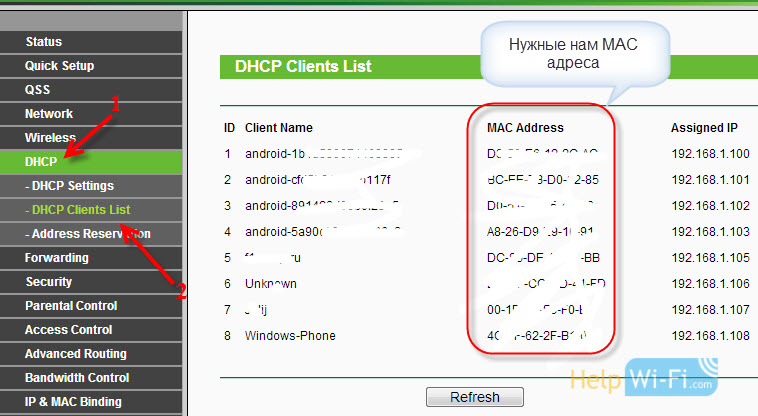 Taip pat „Mac“ adresą galima peržiūrėti įrenginio nustatymuose (jei tai yra mobilusis įrenginys).
Taip pat „Mac“ adresą galima peržiūrėti įrenginio nustatymuose (jei tai yra mobilusis įrenginys).
„Android“: Nustatymai - Apie telefoną - sąlyga (skirtinguose įrenginiuose gali skirtis, bet kažkas panašaus).
„Windows Phone“: Nustatymai - informacija apie įrenginį - Informacija ir ieškokite „Mac“ adreso.
Kompiuteris yra šiek tiek sudėtingesnis, aš apie tai parašysiu atskirame straipsnyje.
Taigi, mes nurodome kompiuterio (arba mobiliojo įrenginio) adresą MAC adreso lauke ir spustelėkite mygtuką Sutaupyti (Sutaupyti).
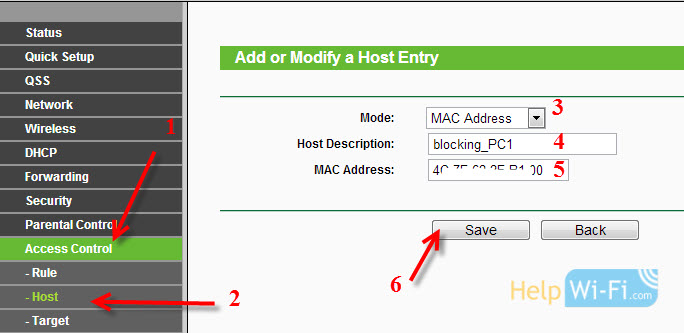 Sukurtas blokavimo sąrašas, taip pat pridedamas įrenginys. Jūs tikrai galite pridėti kelis įrenginius, juos redaguoti arba ištrinti.
Sukurtas blokavimo sąrašas, taip pat pridedamas įrenginys. Jūs tikrai galite pridėti kelis įrenginius, juos redaguoti arba ištrinti.
Mes tiesiog turime visa tai sujungti.
Įjungiame svetainę, blokuojančią „TP-Link“ maršrutizatorių
Mes einame į tašką Prieigos kontrolė (Prieigos valdymas) - Taisyklė (Taisyklė).
Padėkite varnelę šalia prekės Įgalinkite prieigos prie interneto valdymą (Įtraukite interneto valdymo valdymo valdymą).
Žemiau ir palikite daiktą Paneigti Nurodyti paketai .. (Draudžiu pakuotės nenurodyti ...).
Paspausk mygtuką Sutaupyti (Sutaupyti).
Be to, spustelėkite Pridėti naują .. (Papildyti… ).
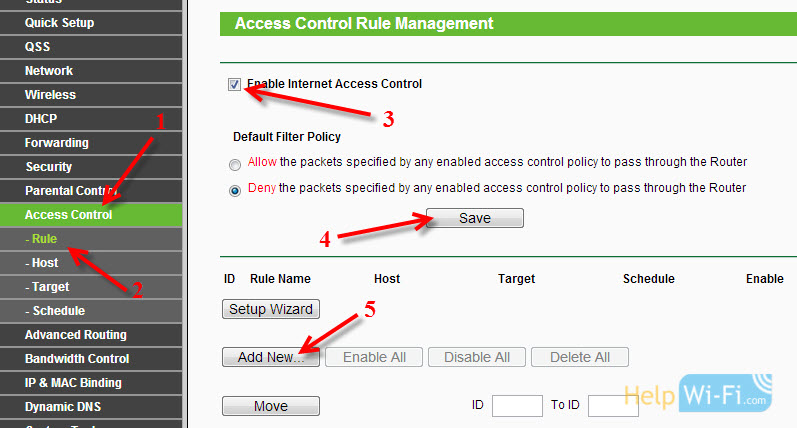 Rusiškai
Rusiškai
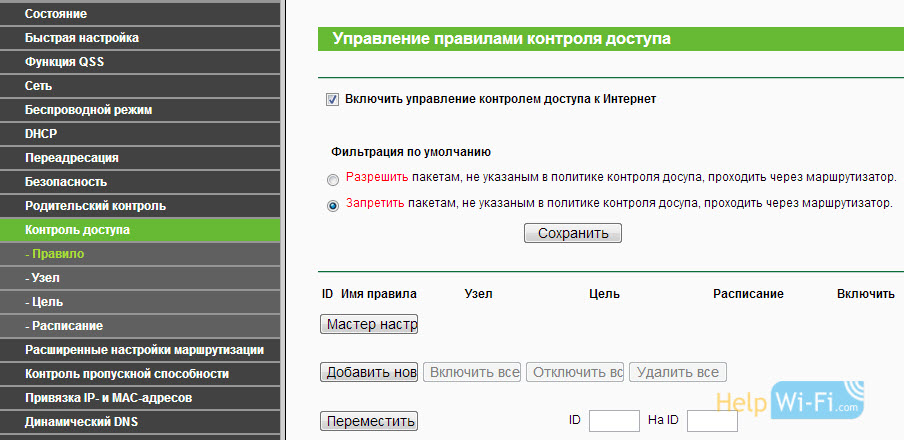
Laukas Taisyklių vardas, Jis turi nurodyti bet kurį šios taisyklės pavadinimą. Geriausia suprantamas vardas.
Lauke Šeimininkas Pasirinkus mums reikalingą kompiuterį, kurį jau pridėjome.
Į Taikinys Pasirinkimas užrakinimo svetainių sąrašą, kurį mes taip pat pridėjome.
Be to, mes paliekame viską taip, kaip yra. Čia vis tiek galite sukonfigūruoti užraktą laiku, jei reikia.
Spustelėkite Sutaupyti.
 Viskas, taisyklė sukuriama. Galite sukurti daug tokių taisyklių. Redaguokite juos, atjunkite ir ištrinkite.
Viskas, taisyklė sukuriama. Galite sukurti daug tokių taisyklių. Redaguokite juos, atjunkite ir ištrinkite.
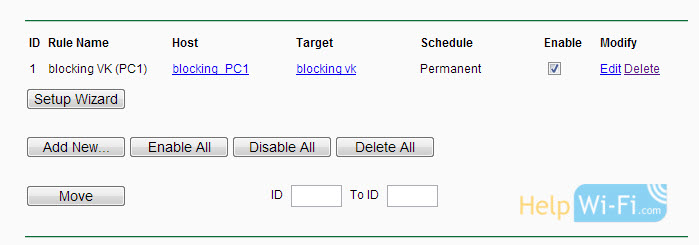 Visi nustatymai bus susiję net neįkraunant maršrutizatoriaus. Svetainės, kurias užblokavote tam tikrame įrenginyje.
Visi nustatymai bus susiję net neįkraunant maršrutizatoriaus. Svetainės, kurias užblokavote tam tikrame įrenginyje.
Dar viena akimirka, jei blokuoji, pasakyk vk.com, tada mobilioji versija m.Vk.Com taip pat neveiks.
- « Internetas, nustatantis kompiuteryje. Vairuotojo įdiegimas ant modemo ir sukuriant ryšį
- Prieš nustatant „Wi-Fi“ maršrutizatorių „Windows“ tikrinate vietinius ir belaidžio tinklo parametrus „Windows“ »

